Als u een Windows XP-gebruikers die overgestapt naar Windows 7, kunt u beginnen te raken geïrriteerd door de blacking out van het scherm elke keer dat de functie gebruikersaccountbeheer kicks in.
Update: De functie is onderdeel van een Windows-systeem uitgebracht na de release van Windows 7, en de gids hieronder kan gebruikt worden op deze systemen goed om te stoppen met het dimmen van het scherm wanneer UAC aanwijzingen worden weergegeven door het besturingssysteem.
Microsoft noemt dit het dimmen van het scherm en dat is het geval, er is meer aan de hand dan alleen dat. Wat gebeurt er eigenlijk is dat Windows dimt het scherm om de gebruiker de aandacht van de UAC-prompt, die geopend is geweest.
Dit gebeurt bijvoorbeeld tijdens de software-installaties, of wanneer u start met kern van het systeem zijn hulpmiddelen zoals de Register-Editor, en er is geen optie om verder te werken met het besturingssysteem tot een actie heeft geselecteerd.
Hoewel dit nuttig kan zijn voor onervaren gebruikers om ze te duwen in de goede richting, het kan vervelend zijn om te ervaren gebruikers die weten wat ze doen.
Meest geavanceerde gebruikers is het misschien niet nodig de extra eye-opener wanneer een programma probeert te wijzigen van gegevens op het computersysteem, vooral niet tijdens de software-installaties die zijn geïnitieerd door de gebruiker.
Windows 7, Windows 10, Windows 8 en Windows Vista, schip, met een optie voor het uitschakelen van het dimmen van de desktop UAC aanwijzingen. Dit zal nog steeds een melding wordt weergegeven in de vorm van een raam, zodat het mogelijk is om te communiceren met andere elementen op de desktop, terwijl het de vraag is open.
Als u over het denkt, dit is logisch vanuit het oogpunt van beveiliging. Als de prompt verschijnt zonder je doet, wilt u mogelijk een onderzoek waarom het is voortgebracht alvorens een besluit te nemen.
Stop UAC Dimmen op Het Bureaublad in Windows
Om dat te veranderen instelling type in de UAC in het menu start-run box en selecteer het gewenste resultaat. Op Windows-10 bijvoorbeeld, zou je kiest u “Instellingen voor gebruikersaccountbeheer Wijzigen” uit de resultaten.
Dit te doen opent u de Instellingen voor gebruikersaccountbeheer. Alles dat gedaan moet worden is verplaatst u de schuifregelaar naar beneden een stap van de standaard positie, zodat het is nu de derde van de top in plaats van de tweede.
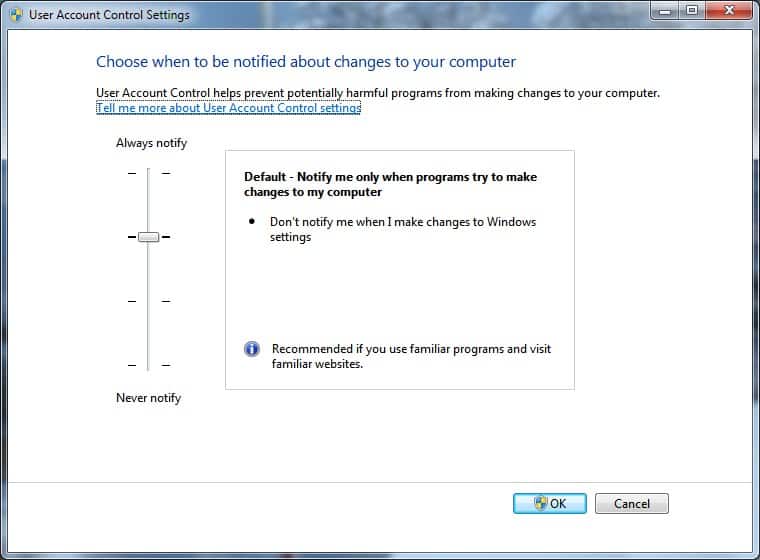

Microsoft raadt aan om alleen gebruik te maken van de instelling, als het lang duurt het scherm te dimmen tijdens de UAC aanwijzingen, maar als je geïrriteerd door het dimmen van het scherm, dit is de voorkeur die u wilt wijzigen om deze uit te schakelen.
Deze nieuwe instelling is handig voor gebruikers die regelmatig nieuwe software te installeren, voer het system tools die nodig UAC-prompt bevestiging, of andere wijzigingen aan het besturingssysteem waarvoor een UAC-prompt.
Hoewel het ook mogelijk is om het GEBRUIKERSACCOUNTBEHEER uitschakelen met behulp van de dezelfde aanwijzing, het is niet aanbevolen om dit te doen. Terwijl je zou kunnen doen zonder op acties van de gebruiker zoals software-installaties of uitvoeringen, u wilt dat de aanwijzing als een software wordt automatisch geïnstalleerd op het systeem.